A Yahoo! Fiókinformációk
Yahoo-fiókja rendelkezik egy külön fiókinformációs panellel, ahol szerkesztheti adatait. Ezen a panelen módosíthatja az alapvető kapcsolattartási és bejelentkezési adatokat, valamint kezelheti a tartalék e-mail címét, és konfigurálhatja a helyet, a nyelvet és az egyéb beállításokat.
1. lépés :Jelentkezzen be Yahoo-fiókjába, kattintson nevére vagy profilképére a képernyő jobb felső sarkában, és válassza a Fiókadatok lehetőséget. a Fiókinformáció panel megnyitásához.
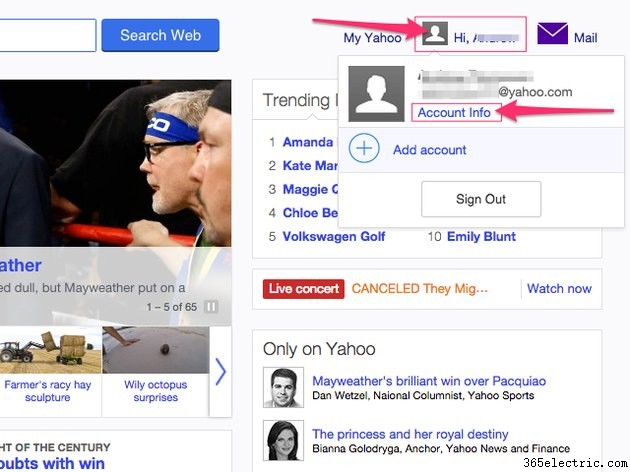
Tipp
Amikor frissíti fiókadatait a Fiókinformáció panel segítségével, az összes változtatást automatikusan alkalmazza a rendszer az összes többi Yahoo-szolgáltatásra, beleértve a Messengert, a Mail-t és a Fotókat is.
2. lépés :Válassza a Személyes adatok lehetőséget fület a bal oldalsávon, és módosítsa a módosítani kívánt személyes adatokat. Itt szerkesztheti a nevét, becenevét, nemét, születésnapját, álnevét és egyéb személyazonosságait.
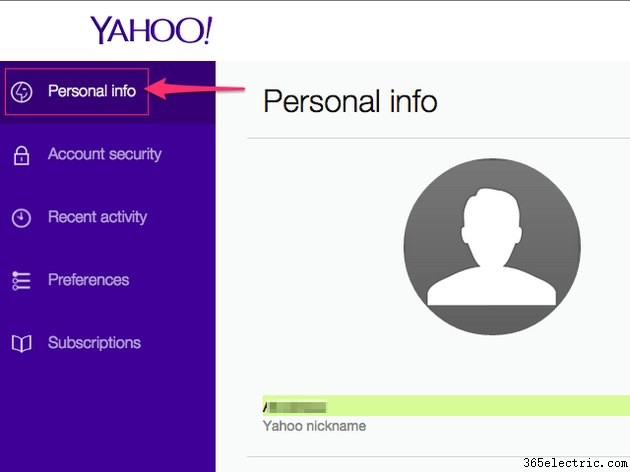
3. lépés :Válassza a Fiókbiztonság lehetőséget lapon. Erről a képernyőről. megváltoztathatja jelszavát, telefonszámát, kezdeményezheti a kétlépcsős azonosítást, és megadhat egy biztonsági e-mail-címet.
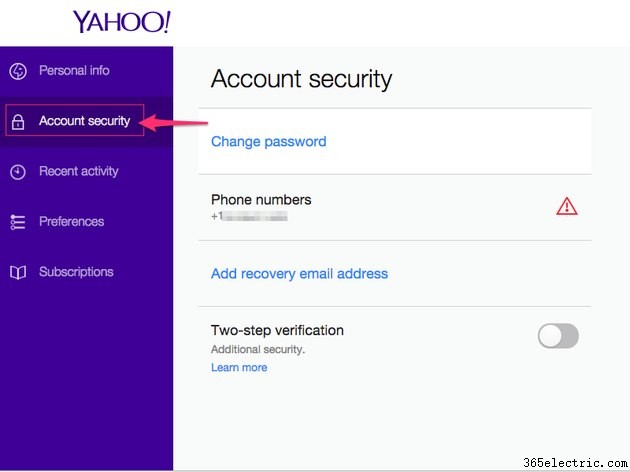
4. lépés :Kattintson a Jelszó módosítása lehetőségre a Fiókbiztonság oldalon panelt a jelszó megváltoztatásához. Kövesse az utasításokat az új jelszó megadásához és megerősítéséhez.
Tipp
Használja a Fiókinformáció panel Előfizetések szakaszát a hírlevelekre és egyéb marketingkampányokra és szolgáltatásokra való feliratkozás konfigurálásához.
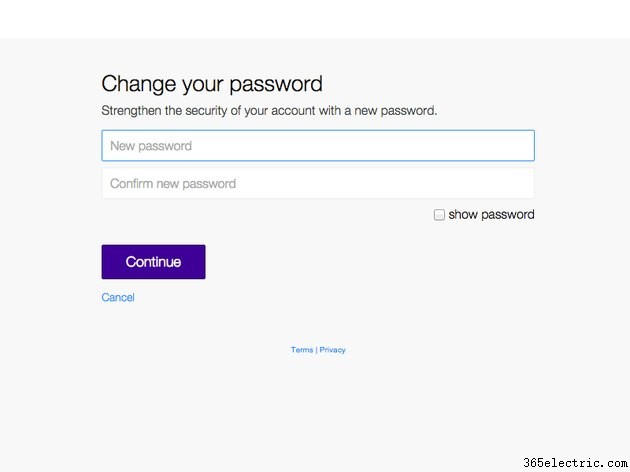
5. lépés :Kattintson a Helyreállítási e-mail-cím hozzáadása lehetőségre hogy egy második e-mail címet társítson Yahoo-fiókjához arra az esetre, ha kizárná magát. Írja be az e-mail címet, majd kattintson az Ellenőrző e-mail küldése gombra gomb. Nyissa meg a megerősítő e-mailt, amikor megérkezik, és kövesse az utasításokat annak megerősítéséhez, hogy hozzáférhet a fiókhoz.
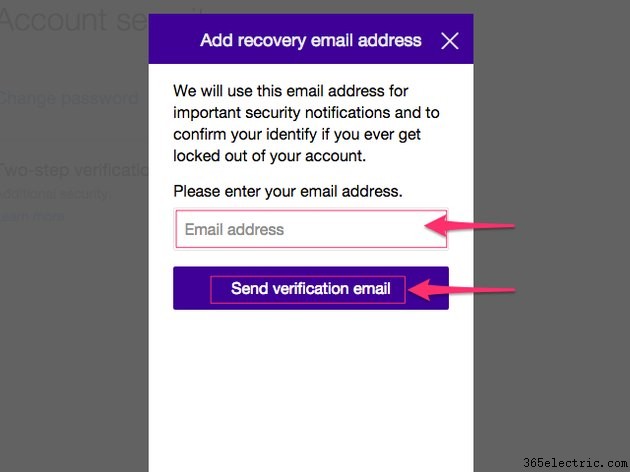
6. lépés :Válassza a Beállítások lehetőséget lapon az alapértelmezett hely vagy nyelv módosításához. Kattintson a Saját hely észlelése lehetőségre linket, hogy a Yahoo automatikusan meghatározza, hol tartózkodik. Adjon meg további nyelveket a Nyelvek mezőben mezőben, majd kattintson a Hozzáadás gombra gombra kattintva hozzáadhatja őket.
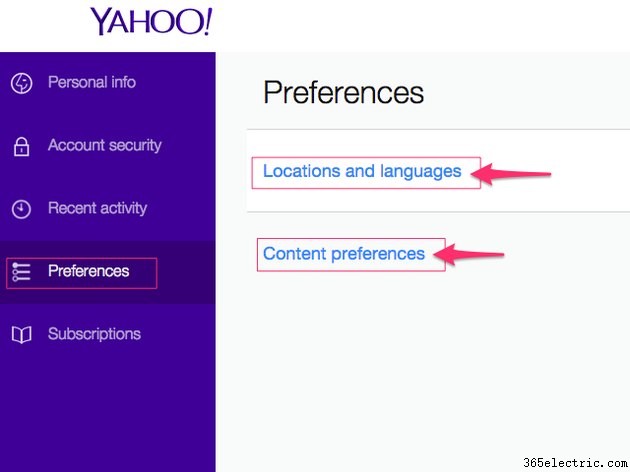
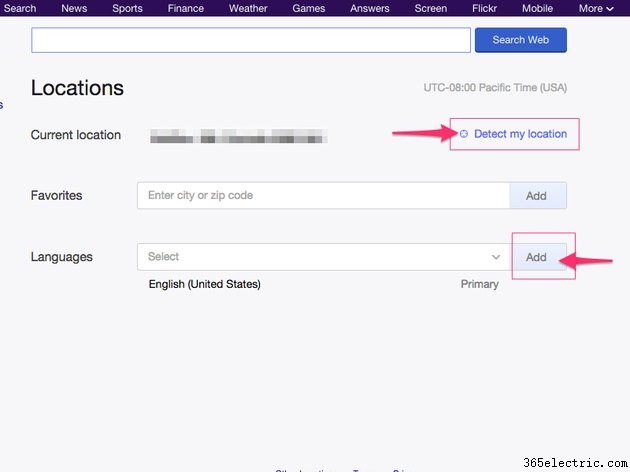
Tipp
- A Beállítások panelen is módosíthatja tartalmi beállításait. A tartalombeállítások csak akkor módosíthatók, ha Yahoo-fiókját úgy állította be, hogy meghatározott témákkal kapcsolatos tartalmakat fogadjon, vagy összekapcsolta a fiókot egy másik platformmal, például a Facebookkal.
- Ha például Yahoo-fiókját összekapcsolja Facebook-fiókjával, kiválaszthatja, hogy milyen típusú Facebook-frissítéseket kapjon Yahoo-fiókjába.
